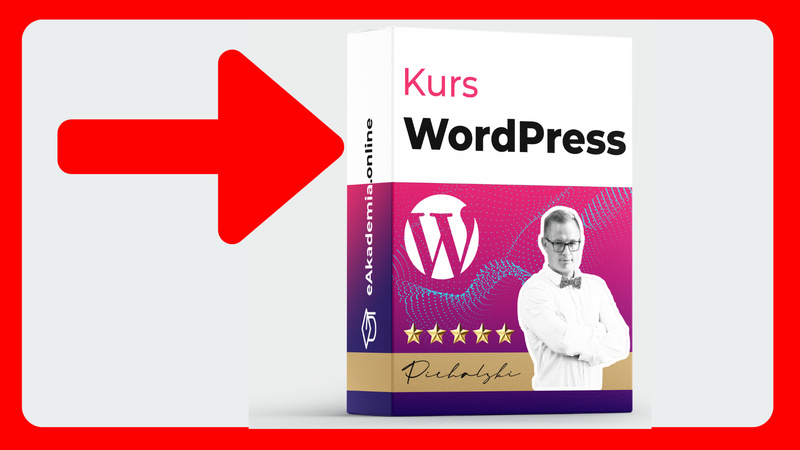W tym wpisie zainstalujemy motyw WordPress, który będzie „kręgosłupem” Twojego sklepu internetowego na WordPress Woocommerce. Powiem Ci na co zwrócić uwagę wybierając motyw, oraz który ja polecam do budowy sklepu internetowego na WordPress Woocommerce.
Jaki motyw/szablon WordPress Woocommerce wybrać do budowy sklepu internetowego
Słowo motyw pochodzi od angielskiego słowa theme. Słowo motyw często mylone jest ze słowem „szablon” co jest dużym błędem – bo to 2 różne rzeczy. Jednak w języku potocznym przyjęło się to niestety i jest używane zamiennie.
Motyw oznacza jak sama nazwa wskazuje wiodący styl strony internetowej WP. Motywy mogą być zarówno płatne jak i darmowe, pobierane z repozytorium WordPress oraz zawierać w sobie predefiniowanych demo z różnymi szablonami stron WordPress.
Szablon WordPress – co to właściwie jest?
Szablon WordPress natomiast zwany także po angielsku jako template lub layout to określenie predefiniowanego schematu, układu strony zawierającego np. ustalony wcześniej content [treści]. Domyślnie w WordPress szablony dostępne są przy dodawaniu nowych stron.
W oficjalnym repozytorium WordPressa znajduje się obecnie ponad 8000 bezpłatnych motywów. Motywy udostępnione są na licencji GPL. Dzięki temu możemy ich używać zarówno do celów prywatnych, jak i biznesowych.
Motyw WordPress – jaki wybrać?
Motywy różnią się nie tylko wyglądem, ale przede wszystkim opcjami, które pozwalają dostosować wygląd do indywidualnych potrzeb. Niektóre motywy tych opcji mają całkiem sporo (jak np. Astra, na którym będziemy pracować przy budowie naszego sklepu – ale nie uprzedzajmy faktów, inne jak np. motywy domyślne WordPress prawie w ogóle mają opcji personalizacji.
Dużą popularnością cieszą się motywy w modelu freemium, czy mają podstawową darmową wersję oraz wersję płatną z dodatkowymi opcjami pełnej personalizacji i konfiguracji pod nasze potrzeby. Darmowe motywy powinniśmy pobierać jedynie z oficjalnego repozytorium WordPressa: https://pl.wordpress.org/themes
Jeśli chcesz kupić motyw płatny: zawsze dokonuj transakcji na oficjalnej stronie motywu; nigdy nie kupuj motywów premium np. na Allegro za kilkanaście złotych, ponieważ możesz oprócz motywu dostać „niespodziankę” w postaci wirusa.
Twój sklep na WordPress może mieć aktywny tylko jeden motyw WordPress w danym momencie, jednak ilość zainstalowanych motywów jest dowolna. Domyślnie są to w WordPress 3 motywy instalowane wraz z systemem. Aby przejść do sekcji motywy, by podejrzeć zainstalowane motywy oraz dodać motyw z którego będziemy korzystać przejdź do zakładki „wygląd” a następnie wybierz „Motywy”:
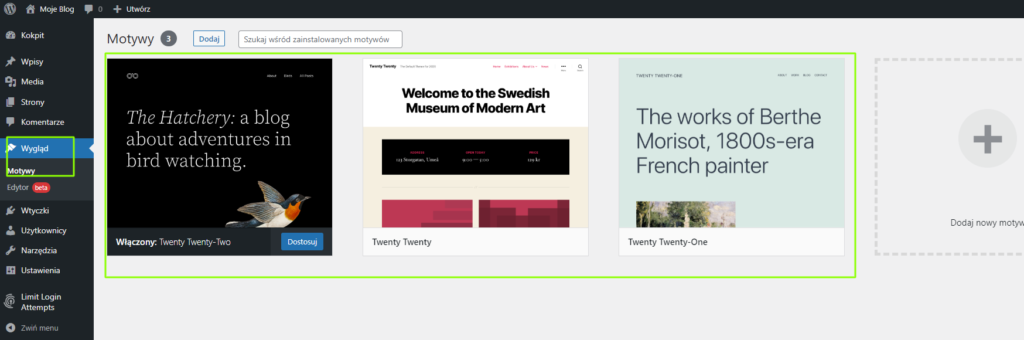
Astra – motyw WordPress, na którym będziemy pracować
Prywatnie od kilku lat pracuję na motywie Astra, i na potrzeby tej serii wpisów na moim blogu „Jak zrobić sklep internetowy na WordPress” będę posługiwał się właśnie tym motywem. Motyw Astra to obecnie najczęściej instalowany motyw WordPress – ponad milion aktywnych instalacji i bardzo dobre noty:
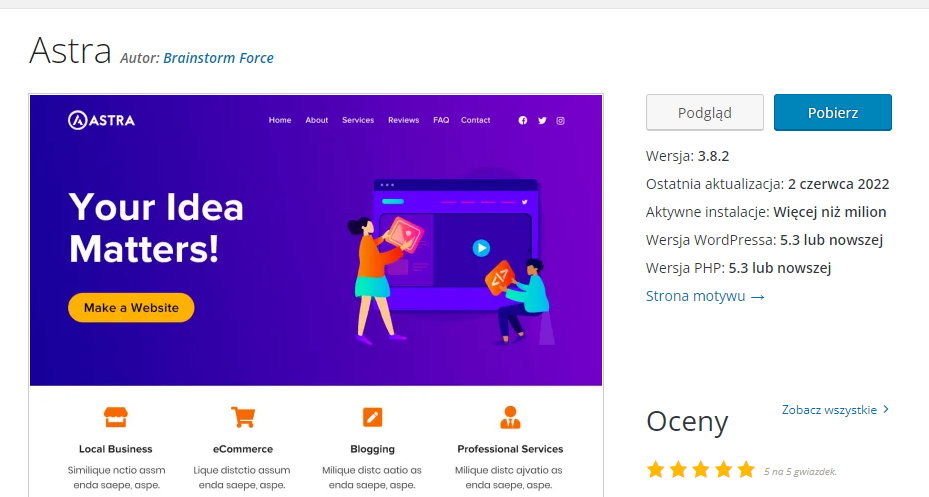
Dostępny jest w wersji darmowej jak i płatnej. Już darmowa wersja oferuje bardzo dużo opcji personalizacji i konfiguracji naszego sklepu. Astra świetnie sprawdzi się do budowy nie tylko sklepu, ale także strony formowej, czy nawet platformy do sprzedaży kursów online. Swoje prywatne strony internetowe, w tym moja platformę szkoleniową https://eakademia.online mam „postawione” na motywie Astra.
Astra – jest „lekka”, śliczna, kompatybilna z Gutenbergiem i Elementorem
To piękny, lekki (tylko 50kb na froncie), uniwersalny motyw, na którym możemy budować strony przy pomocy bloków Gutenberg (domyślny „edytor WordPress”), ale również za pomocą Page Builderów (edytorów) takich jak np. Elementor.
Astra świetnie prezentuję się na stronie na urządzeniach mobilnych. Oferuje również kilkadziesiąt gotowych demo-szablonów stron oraz sklepów które możemy zaimportować na naszą stronę przy pomocy kilku przycisków myszy:

Więcej o motywie Astra możesz przeczytać na oficjalnej stronie motywu https://wpastra.com/
Aby zainstalować motyw Astra przejdź do zakładki Wygląd-Motywy-Dodaj, wpisz w wyszukiwarkę nazwę motywu, czyli „Astra”. Następnie pod grafiką motywu kliknij „Zainstaluj-Włącz”:

Teraz, gdy już mamy zainstalowany i włączony motyw na którym będziemy pracować należy usunąć pozostałe nieużywane motywy. Aby to zrobić należy kliknąć w nazwę pozostałych motywów i w prawym dolnym rogu kliknąć „Usuń”:

W następnej części zajmiemy się już personalizacją motywu Astra
W tym wpisie zainstalujemy motyw WordPress, który będzie „kręgosłupem” Twojego sklepu internetowego na WordPress Woocommerce. Powiem Ci na co zwrócić uwagę wybierając motyw, oraz który ja polecam do budowy sklepu internetowego na WordPress Woocommerce.
Jaki motyw/szablon WordPress Woocommerce wybrać do budowy sklepu internetowego
Słowo motyw pochodzi od angielskiego słowa theme. Słowo motyw często mylone jest ze słowem „szablon” co jest dużym błędem – bo to 2 różne rzeczy. Jednak w języku potocznym przyjęło się to niestety i jest używane zamiennie.
Motyw oznacza jak sama nazwa wskazuje wiodący styl strony internetowej WP. Motywy mogą być zarówno płatne jak i darmowe, pobierane z repozytorium WordPress oraz zawierać w sobie predefiniowanych demo z różnymi szablonami stron WordPress.
Szablon WordPress – co to właściwie jest?
Szablon WordPress natomiast zwany także po angielsku jako template lub layout to określenie predefiniowanego schematu, układu strony zawierającego np. ustalony wcześniej content [treści]. Domyślnie w WordPress szablony dostępne są przy dodawaniu nowych stron.
W oficjalnym repozytorium WordPressa znajduje się obecnie ponad 8000 bezpłatnych motywów. Motywy udostępnione są na licencji GPL. Dzięki temu możemy ich używać zarówno do celów prywatnych, jak i biznesowych.
Motyw WordPress – jaki wybrać?
Motywy różnią się nie tylko wyglądem, ale przede wszystkim opcjami, które pozwalają dostosować wygląd do indywidualnych potrzeb. Niektóre motywy tych opcji mają całkiem sporo (jak np. Astra, na którym będziemy pracować przy budowie naszego sklepu – ale nie uprzedzajmy faktów, inne jak np. motywy domyślne WordPress prawie w ogóle mają opcji personalizacji.
Dużą popularnością cieszą się motywy w modelu freemium, czy mają podstawową darmową wersję oraz wersję płatną z dodatkowymi opcjami pełnej personalizacji i konfiguracji pod nasze potrzeby. Darmowe motywy powinniśmy pobierać jedynie z oficjalnego repozytorium WordPressa: https://pl.wordpress.org/themes
Jeśli chcesz kupić motyw płatny: zawsze dokonuj transakcji na oficjalnej stronie motywu; nigdy nie kupuj motywów premium np. na Allegro za kilkanaście złotych, ponieważ możesz oprócz motywu dostać „niespodziankę” w postaci wirusa.
Twój sklep na WordPress może mieć aktywny tylko jeden motyw WordPress w danym momencie, jednak ilość zainstalowanych motywów jest dowolna. Domyślnie są to w WordPress 3 motywy instalowane wraz z systemem. Aby przejść do sekcji motywy, by podejrzeć zainstalowane motywy oraz dodać motyw z którego będziemy korzystać przejdź do zakładki „wygląd” a następnie wybierz „Motywy”:
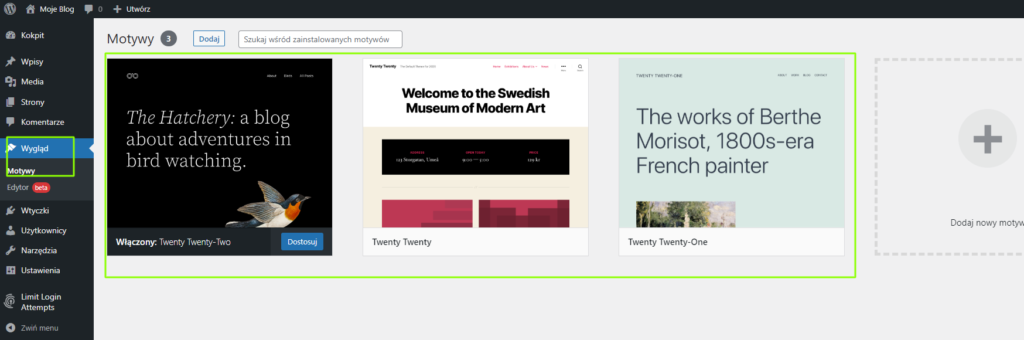
Astra – motyw WordPress, na którym będziemy pracować
Prywatnie od kilku lat pracuję na motywie Astra, i na potrzeby tej serii wpisów na moim blogu „Jak zrobić sklep internetowy na WordPress” będę posługiwał się właśnie tym motywem. Motyw Astra to obecnie najczęściej instalowany motyw WordPress – ponad milion aktywnych instalacji i bardzo dobre noty:
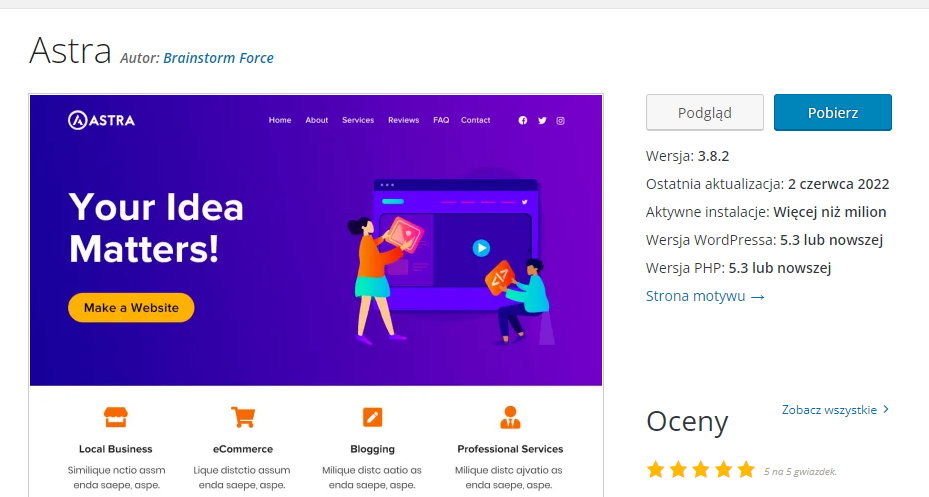
Dostępny jest w wersji darmowej jak i płatnej. Już darmowa wersja oferuje bardzo dużo opcji personalizacji i konfiguracji naszego sklepu. Astra świetnie sprawdzi się do budowy nie tylko sklepu, ale także strony formowej, czy nawet platformy do sprzedaży kursów online. Swoje prywatne strony internetowe, w tym moja platformę szkoleniową https://eakademia.online mam „postawione” na motywie Astra.
Astra – jest „lekka”, śliczna, kompatybilna z Gutenbergiem i Elementorem
To piękny, lekki (tylko 50kb na froncie), uniwersalny motyw, na którym możemy budować strony przy pomocy bloków Gutenberg (domyślny „edytor WordPress”), ale również za pomocą Page Builderów (edytorów) takich jak np. Elementor.
Astra świetnie prezentuję się na stronie na urządzeniach mobilnych. Oferuje również kilkadziesiąt gotowych demo-szablonów stron oraz sklepów które możemy zaimportować na naszą stronę przy pomocy kilku przycisków myszy:

Więcej o motywie Astra możesz przeczytać na oficjalnej stronie motywu https://wpastra.com/
Aby zainstalować motyw Astra przejdź do zakładki Wygląd-Motywy-Dodaj, wpisz w wyszukiwarkę nazwę motywu, czyli „Astra”. Następnie pod grafiką motywu kliknij „Zainstaluj-Włącz”:

Teraz, gdy już mamy zainstalowany i włączony motyw na którym będziemy pracować należy usunąć pozostałe nieużywane motywy. Aby to zrobić należy kliknąć w nazwę pozostałych motywów i w prawym dolnym rogu kliknąć „Usuń”:

W następnej części zajmiemy się już personalizacją motywu Astra